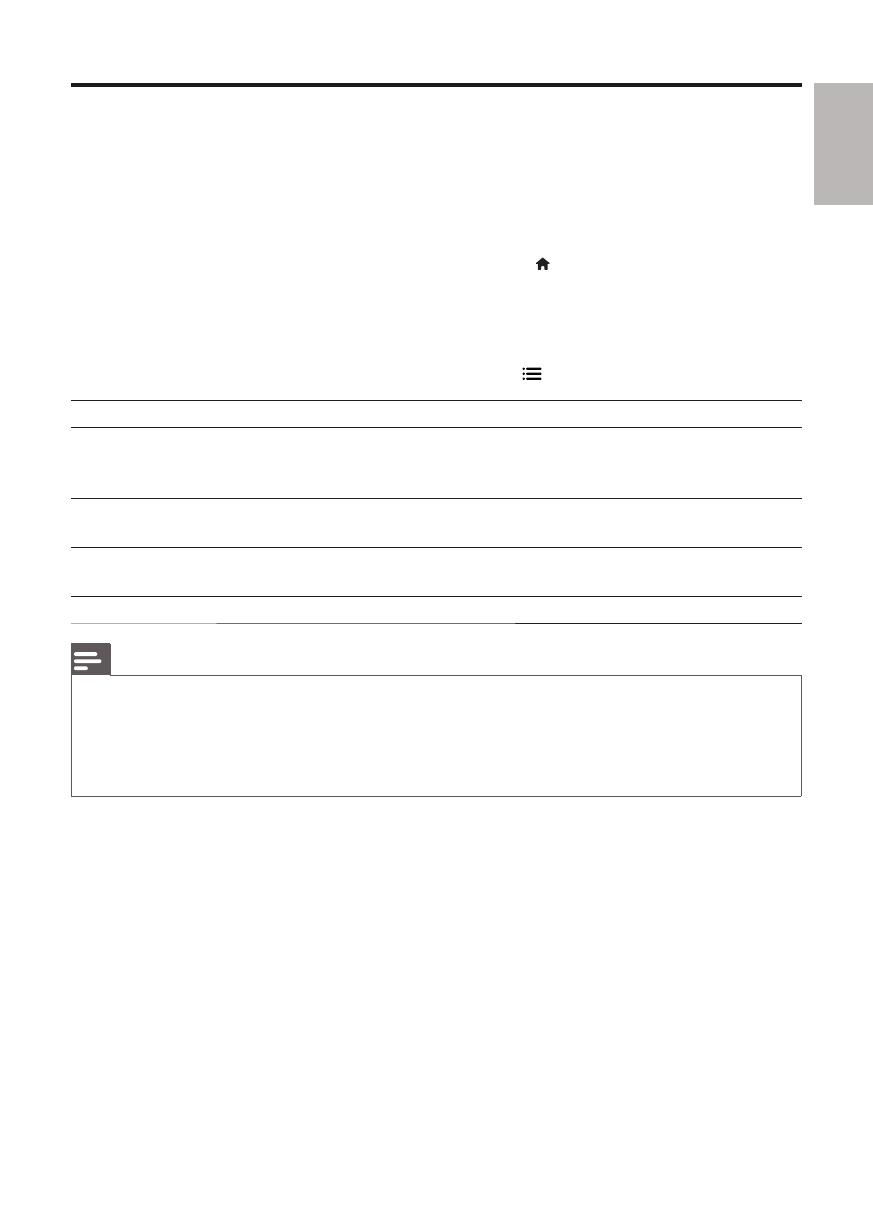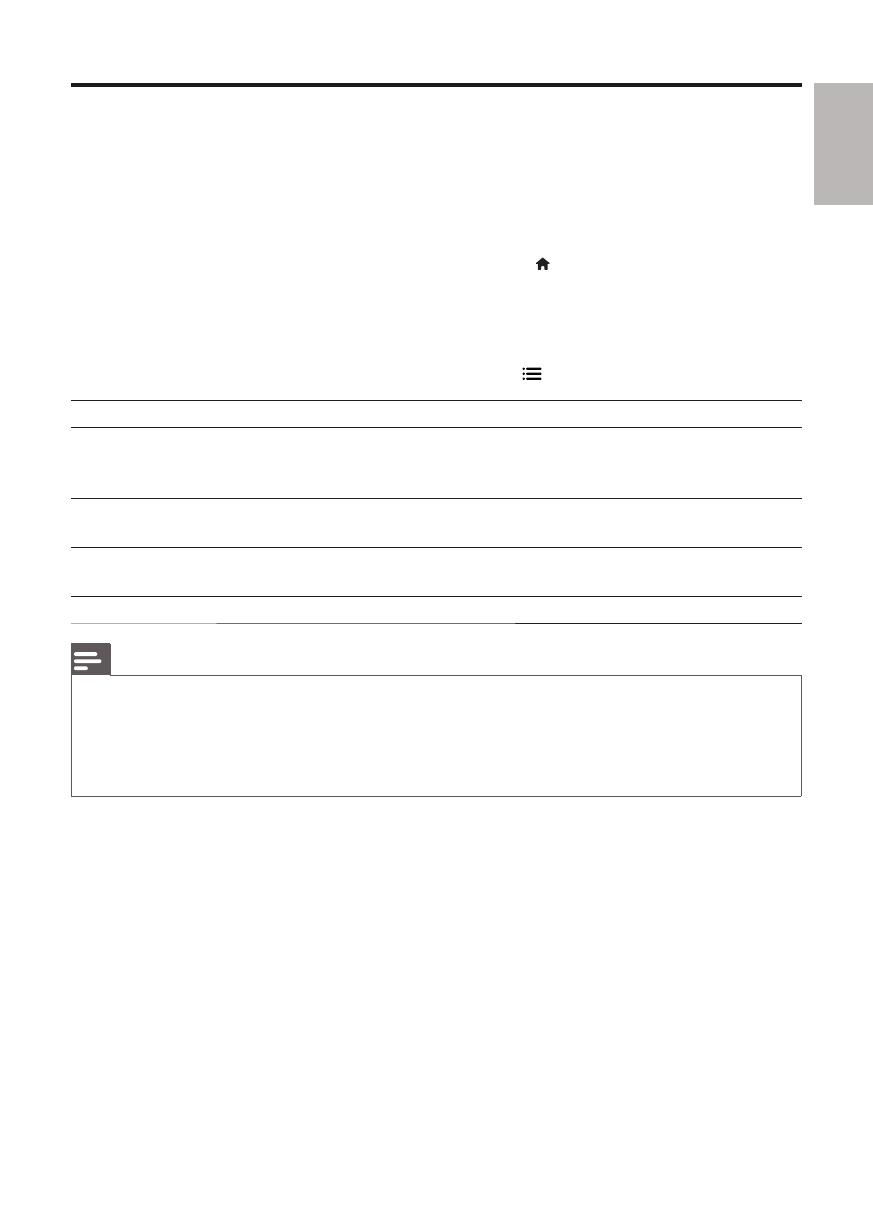
Čeština
13CS
Videa DivX
Přístroj umožňuje přehrávání videí DivX z disku, z paměťového zařízení USB nebo z online video
obchodu (viz „Půjčování videa online“).
kód VOD pro DivX
Před zakoupením videí DivX a jejich přehráváním na tomto přehrávači přehrávač nejprve •
zaregistrujte na webových stránkách www.divx.com pomocí kódu DivX VOD.
Zobrazení registračního kódu DivX VOD: stiskněte tlačítko •
a vyberte možnost [Nastavení] >
[Pokroč.] > [Kód DivX
®
VOD].
titulky DivX
Stisknutím tlačítka • SUBTITLE vyberte jazyk.
Pokud se titulky nezobrazují správně, změňte znakovou sadu titulků na sadu, která podporuje •
formát titulků DivX. Výběr znakové sady: stiskněte tlačítko
a vyberte možnost [Znaková sada].
Znaková sada Jazyky
[Standard] Albánština, dánština), ,holandština, angličtina, finština, francouzština, gaelština,
němčina, italština, kurdština – latinka, norština, portugalština, španělština,
švédština, turečtina
[Střední Evropa] Albánština, chorvatština, čeština, holandština, angličtina, němčina, maďarština,
irština, polština, rumunština, slovenština, slovinština a srbština.
[Azbuka] Bulharština, běloruština, angličtina, makedonština, moldavština, ruština, srbština
a ukrajinština.
[Řečtina] Řečtina
Poznámka
Chcete-li přehrávat soubory DivX chráněné technologií DRM z paměťového zařízení USB nebo z online •
videopůjčovny, připojte přehrávač k televizoru prostřednictvím kabelu HDMI.
Chcete-li používat titulky, zkontrolujte, zda se název souboru s titulky přesně shoduje s názvem souboru
•
videa ve formátu DivX. Pokud je například soubor videa DivX pojmenován „movie.avi“, je třeba titulky uložit
pod názvem „movie.srt“ nebo „movie.sub“.
Tento přehrávač umožňuje přehrávání souborů titulků v následujících formátech: .srt, .sub, .txt, .ssa a .smi.
•